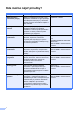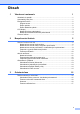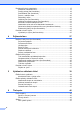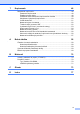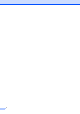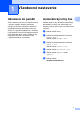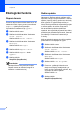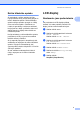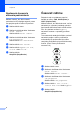PODROBNÁ PRÍRUČKA POUŽÍVATEĽA MFC-9970CDW Verzia 0 SVK
Kde možno nájsť príručky? i Ktorá príručka? Čo obsahuje? Kde sa nachádza? Bezpečnostné a informačné pokyny Najprv si prečítajte túto príručku. Pred zapojením zariadenia si najprv prečítajte časť Bezpečnostné pokyny. Obchodné známky a právne obmedzenia nájdete v tejto Príručke. Vytlačená / v balení Stručný návod na obsluhu Dodržiavajte pokyny týkajúce sa zapájania zariadenia a inštalácie ovládačov a softvéru podľa operačného systému vo vašom počítači a podľa použitého typu pripojenia.
Obsah 1 Všeobecné nastavenie 1 Ukladanie do pamäti.............................................................................................. 1 Automatický letný čas ............................................................................................ 1 Ekologické funkcie ................................................................................................. 2 Úspora tonera ..................................................................................................
Doplnkové funkcie odosielania ............................................................................17 Manuálne odosielanie faxu ............................................................................17 Dvojitý prístup (iba čiernobielo) .....................................................................18 Rozosielanie (iba čiernobielo) .......................................................................18 Prenos v reálnom čase .................................................................
7 Kopírovanie 48 Nastavenia kopírovania .......................................................................................48 Zastavenie kopírovania ................................................................................. 48 Zlepšenie kvality kópie ..................................................................................48 Zväčšenie alebo zmenšenie kopírovaného obrázka .....................................49 Obojstranné (duplexné) kopírovanie ........................................
v
1 Všeobecné nastavenie Ukladanie do pamäti Vaše nastavenia ponuky sú uložené trvalo a v prípade výpadku dodávky elektrickej energie sa nestratia. Dočasné nastavenia (napríklad kontrast, zahraničný režim) sa stratia. Pri výpadku napájania sa v zariadení uchová dátum a čas a tiež naprogramované úlohy časovača faxov (napr. Odložený fax) maximálne 60 hodín. Iné faxové úlohy v pamäti zariadenia sa nestratia. 1 1 Automatický letný čas 1 Môžete nastaviť, aby zariadenie automaticky prechádzalo na letný čas.
1. kapitola Ekologické funkcie Úspora tonera Pomocou tejto funkcie môžete šetriť toner. Ak nastavíte funkciu úspory tonera na možnosť Zapnute, výtlačky budú jasnejšie. Východiskové nastavenie je Vypnute. a b c d e f Stlačte tlačidlo MENU. Stlačením tlačidla a alebo b zobrazte Vseob. nastav.. Stlačte tlačidlo Vseob. nastav.. Stlačením tlačidla a alebo b zobrazte Ekologia. Stlačte tlačidlo Ekologia. Stlačte tlačidlo Uspora tonera. Stlačte tlačidlo Zapnute alebo Vypnute.
Všeobecné nastavenie Režim hlbokého spánku Ak zariadenie v režime spánku istý čas neprijme žiadne úlohy, automaticky prejde do režimu hlbokého spánku. Režim hlbokého spánku znižuje spotrebu energie vo väčšej miere než režim spánku. Zariadenie sa uvedie do prevádzky a začne sa zahrievať, keď prijme fax, údaje z počítača, alebo keď stlačíte dotykový displej alebo tlačidlo na ovládacom paneli. Keď je zariadenie v režime hlbokého spánku, podsvietenie LCD je vypnuté a osvetlenie tlačidiel režimu je stlmené.
1. kapitola Nastavenie časovača stlmenia podsvietenia Môžete nastaviť, ako dlho zostane podsvietenie LCD displeja zapnuté, potom ako prejdete späť do režimu Pripravené. a b Stlačte tlačidlo MENU. c Stlačením tlačidla a alebo b zobrazte LCD nastavenia. Stlačte tlačidlo LCD nastavenia. d e Stlačte tlačidlo Dim Casovac. f Stlačte tlačidlo Stop/Exit (Stop/Koniec). 4 Stlačením tlačidla a alebo b zobrazte Vseob. nastav.. Stlačte tlačidlo Vseob. nastav..
2 Bezpečnostné funkcie Secure Function Lock 2.0 Blokovacia funkcia vám umožňuje obmedziť verejný prístup k nasledovným funkciám zariadenia: Fax odosielanie Fax príjem Kopírovanie Skenovanie Priama tlač Tlač Farebná tlač 2 2 Poznámka • Blokovaciu funkciu môžete nastaviť manuálne na ovládacom paneli, alebo pomocou webovej správy. Na konfiguráciu tejto funkcie vám odporúčame použiť webovú správu. Podrobné informácie pozri v Príručke sieťových aplikácií.
2. kapitola Nastavenie a zmena hesla správcu Nastavenie hesla Heslo, ktoré v týchto krokoch nastavíte, je heslo správcu. Toto heslo sa používa na nastavovanie používateľov a zapnutie či vypnutie blokovacej funkcie. (Pozri Nastavenie a zmena používateľov s obmedzenými oprávneniami na strane 8 a Zapnutie a vypnutie blokovacej funkcie na strane 9.) Poznámka Vytvorené heslo správcu si starostlivo poznačte. Ak zadáte nesprávne heslo, na LCD displeji sa zobrazí Nespravne heslo. Opätovne zadajte správne heslo.
Bezpečnostné funkcie Nastavenie a zmena režimu verejného používateľa Režim verejného používateľa obmedzuje funkcie dostupné verejným používateľom. Verejní používatelia nemusia zadávať heslo na prístup k funkciám, ktoré sú dostupné v tomto nastavení. Môžete nastaviť jedného verejného používateľa. a b Stlačte tlačidlo MENU. c Stlačením tlačidla a alebo b zobrazte Bezpecnost. Stlačte tlačidlo Bezpecnost. d e f Stlačte tlačidlo Blok. funkcie. g Stlačením tlačidla a alebo b zobrazte Verejny.
2. kapitola Nastavenie a zmena používateľov s obmedzenými oprávneniami a b Stlačením tlačidla a alebo b zobrazte Vseob. nastav.. Stlačte tlačidlo Vseob. nastav.. Stlačením tlačidla a alebo b zobrazte Bezpecnost. Stlačte tlačidlo Bezpecnost. d e f Stlačte tlačidlo Blok. funkcie. h 8 j Používateľa s obmedzenými oprávneniami nastavíte stlačením Pristupne alebo Nepristupne pri každej operácii podľa nasledujúceho návodu: Stlačte tlačidlo Fax odosl.. Potom stlačte tlačidlo Pristupne alebo Nepristupne.
Bezpečnostné funkcie g h i j k d e f Stlačením tlačidla a alebo b zobrazíte existujúceho používateľa s obmedzenými oprávneniami, ktorého chcete zmeniť. Stlačte meno používateľa. Stlačte tlačidlo Zmena. Meno používateľa zmeníte zadaním nového mena používateľa stláčaním tlačidiel na dotykovom displeji. (Pozri Zadávanie textu v časti Dodatok C dokumentu Základná príručka používateľa.) Stlačte tlačidlo OK.
2. kapitola Vypnutie blokovacej funkcie a Stlačte Verejny alebo xxxxx (kde xxxxx je meno používateľa). b c Stlačte tlačidlo Blok. Zap.iVyp.. Zadajte zaregistrované štvorciferné heslo správcu stlačením tlačidiel na dotykovom displeji. Stlačte tlačidlo OK. Zmena používateľa Toto nastavenie vám umožňuje prepínať medzi registrovanými používateľmi s obmedzenými oprávneniami, alebo verejným režimom, keď je zapnutá blokovacia funkcia.
Bezpečnostné funkcie Zmena na verejný režim a Stlačte tlačidlo xxxxx. (kde xxxxx je meno používateľa.) b Stlačte tlačidlo Prepnut na verej.. Poznámka • Akonáhle používateľa s obmedzenými oprávneniami ukončí používanie zariadenia, zariadenie sa vráti do verejného nastavenia v rovnakom čase, ako nastavenie časovača režimu. (Pozri Časovač režimu na strane 4.
2. kapitola Nastavenie hesla a b c d e Zmena hesla blokovania nastavenia Stlačte tlačidlo MENU. Stlačením tlačidla a alebo b zobrazte Vseob. nastav.. Stlačte tlačidlo Vseob. nastav.. Stlačením tlačidla a alebo b zobrazte Bezpecnost. Stlačte tlačidlo Bezpecnost. a b Stlačte tlačidlo MENU. c Stlačením tlačidla a alebo b zobrazte Bezpecnost. Stlačte tlačidlo Bezpecnost. d e f Stlačte tlačidlo Zamok nastav..
Bezpečnostné funkcie Zapnutie/vypnutie blokovania nastavenia Ak zadáte nesprávne heslo pri postupovaní podľa nižšie uvedených krokov, na LCD displeji sa zobrazí hlásenie Nespravne heslo. Opätovne zadajte správne heslo. Zapnutie blokovania nastavenia a b Stlačte tlačidlo MENU. c Stlačením tlačidla a alebo b zobrazte Bezpecnost. Stlačte tlačidlo Bezpecnost. d e f Stlačením tlačidla a alebo b zobrazte Vseob. nastav.. Stlačte tlačidlo Vseob. nastav.. Stlačte tlačidlo Zamok nastav..
2. kapitola Obmedzenie jednodotykových tlačidiel a b c d e f Stlačením tlačidla a alebo b zobrazte Fax. Stlačte tlačidlo Fax. Stlačením tlačidla a alebo b zobrazte Obmedz. volania. Stlačte tlačidlo Obmedz. volania. Stlačte tlačidlo Rychle cislo. Stlačením tlačidla Vypnute, Zadajte # dvakrat alebo Zapnute. Stlačte tlačidlo Stop/Exit (Stop/Koniec). d e Stlačte tlačidlo Kratka volba. f Stlačte tlačidlo Stop/Exit (Stop/Koniec). 14 2 Stlačením tlačidla a alebo b zobrazte Fax. Stlačte tlačidlo Fax.
3 Odoslanie faxu Ďalšie možnosti pri odosielaní Odosielanie faxov pomocou viacnásobných nastavení Predtým, ako odošlete fax, môžete zmeniť ktorúkoľvek kombináciu týchto nastavení: obojstranný fax, kontrast, rozlíšenie, zahraničný režim, časovač odložených faxov, prenos v režime Výzva, prenos v reálnom čase, rozosielanie, veľkosť skla skenera alebo nastavenia titulného listu. a 3 Poznámka 3 3 • Väčšina nastavení je dočasná a zariadenie sa po odoslaní faxu vráti k svojim východiskovým nastaveniam.
3. kapitola Zmena rozvrhnutia 2stranného faxu Pred odoslaním 2-stranného faxu je nutné zvoliť formát obojstranného skenovania. Formát zvoľte podľa rozvrhnutia príslušného 2-stranného dokumentu. a b c Stlačte tlačidlo (FAX). Stlačením tlačidla d alebo c zobrazte Obojst.fax. Stlačte tlačidlo Obojst.fax. Vykonajte jednu z nasledujúcich činností: Ak sa váš dokument prevracia okolo dlhej strany listu, stlačte tlačidlo Obojst.sken.:Na sirku.
Odoslanie faxu Zmena rozlíšenia faxu Kvalita faxu sa dá zlepšiť zmenou rozlíšenia faxu. Rozlíšenie možno zmeniť pre nasledujúci fax. a b c Stlačte tlačidlo 3 Doplnkové funkcie odosielania 3 Manuálne odosielanie faxu 3 (FAX). Stlačením tlačidla d alebo c zobrazte Rozlisenie faxu. Stlačte tlačidlo Rozlisenie faxu. Stlačte tlačidlo Standardne, Jemne, Superjemne alebo Foto. Poznámka Môžete si vybrať zo štyroch nastavení rozlíšenia pre čiernobiele faxy a dvoch pre farebné.
3. kapitola Dvojitý prístup (iba čiernobielo) Môžete vytočiť číslo a spustiť skenovanie faxu do pamäte, a to aj keď zariadenie odosiela z pamäte, prijíma faxy alebo tlačí údaje z počítača. Na displeji LCD sa zobrazí číslo novej úlohy. Počet strán, ktorý môžete naskenovať do pamäte, sa bude meniť v závislosti od údajov na nich. Poznámka Ak sa pri skenovaní prvej strany faxu zobrazí správa Nestaci pamat, stlačením tlačidla Stop/Exit (Stop/Koniec) skenovanie zrušte.
Odoslanie faxu Ako rozoslať fax Poznámka Čísla ľahko nájdete stlačením Adresar alebo (vyhľadať). a b c d Stlačte tlačidlo Poznámka 3 (FAX). Vložte dokument. Stlačením tlačidla d alebo c zobrazte Obeznik. Stlačte tlačidlo Obeznik. Čísla môžete k rozosielaniu pridať nasledujúcimi spôsobmi: Na rozosielanie bude použitý profil skenovania toho čísla Jednodotykovej voľby, Krátkej voľby alebo Skupiny, ktoré vyberiete ako prvé.
3. kapitola Prenos v reálnom čase Keď odosielate fax, zariadenie pred odosielaním naskenuje dokumenty do pamäte. Hneď po uvoľnení telefónnej linky zariadenie začne vytáčanie a odosielanie. Niekedy sa môže stať, že budete chcieť poslať dôležitý dokument ihneď bez čakania na prenos z pamäte. Môžete zapnúť Priame odoslanie. Poznámka • Ak je pamäť plná, alebo posielate čiernobiely fax z ADF, zariadenie odošle dokument v reálnom čase (dokonca aj keď je Prenos v reálnom čase vypnutý).
Odoslanie faxu Odložený hromadný prenos (iba čiernobielo) Pred odoslaním odložených faxov vaše zariadenie vám pomôže šetriť tým, že faxy v pamäti roztriedi podľa miesta určenia a plánovaného času. Všetky odoslané faxy, ktoré sa majú odoslať v rovnakom čase na rovnaké faxové číslo, sa pošlú ako jeden fax, a tak sa ušetrí čas prenosu. a b Stlačte tlačidlo MENU. c Stlačením tlačidla a alebo b zobrazte Poslat nastavenia. Stlačte tlačidlo Poslat nastavenia. d e f Stlačením tlačidla a alebo b zobrazte Fax.
3. kapitola Nastavenie zmien ako nové štandardné nastavenie Najčastejšie používané nastavenia faxu môžete uložiť tak, že ich nastavíte ako štandardné nastavenia Rozlisenie faxu, Kontrast, Priame odoslanie, Velk.zo skla skenera a Nastavenie titul.strany. Tieto nastavenia zostanú nezmenené, až kým ich znovu nezmeníte. a b Stlačte tlačidlo (FAX). Stlačením d alebo c vyberte nastavenie, ktoré chcete zmeniť, a stlačte požadovanú voľbu. Zopakujte tento postup pre každé nastavenie, ktoré chcete zmeniť.
Odoslanie faxu Elektronický titulný list (iba čiernobielo) Vytvorenie vlastných komentárov 3 3 Môžete si vytvoriť dva vlastné komentáre. a b Stlačte tlačidlo MENU. Titulný list môžete automaticky odosielať s každým faxom. Titulný list obsahuje ID stanice, komentár a meno (alebo číslo) uložené v pamäti Jednodotykovej voľby alebo Krátkej voľby. c Stlačením tlačidla a alebo b zobrazte Poslat nastavenia. Stlačte tlačidlo Poslat nastavenia.
3. kapitola Odoslať titulný list pre všetky faxy 3 Použitie tlačeného titulného listu Zariadenie môžete nastaviť tak, aby s každým odosielaným faxom vždy odosielal titulný list. Ak chcete použiť vytlačený titulný list, na ktorý môžete písať, môžete si vytlačiť vzorový list a pripojiť ho k faxu. a b Stlačte tlačidlo a b Stlačte tlačidlo MENU. c c Stlačte tlačidlo Zapnute (alebo Vypnute). Stlačením tlačidla a alebo b zobrazte Poslat nastavenia. Stlačte tlačidlo Poslat nastavenia.
Odoslanie faxu Prehľad o funkcii Výzva h Dokument sa uloží a môže sa vyzdvihnúť z ktoréhokoľvek iného faxového zariadenia, kým ho nevymažete z pamäte. Ak chcete fax z pamäte vymazať, stlačte tlačidlo MENU, Fax, Zostav. ulohy. (Pozri Kontrola a zrušenie čakajúcich úloh na strane 21.) Nastavenie vysielania po výzve s bezpečnostným kódom 3 Vysielanie po výzve vám umožňuje nastaviť zariadenie tak, aby počkalo s dokumentom tak, aby iné faxové zariadenie mohlo zavolať a načítať ho.
3. kapitola h Položte ďalšiu stranu na sklo skenera a stlačte tlačidlo Mono Start (ČB Štart). Pre každú ďalšiu stránku zopakujte kroky g a h. i Zariadenie automaticky odošle fax.
4 Prijímanie faxu Diaľkové voľby faxu (iba čiernobielo) Presmerovanie faxu 4 Diaľkové voľby faxu NIE SÚ k dispozícii pri farebnom faxe. Diaľkové voľby faxu vám umožnia faxovať aj vtedy, keď nie ste pri zariadení. Naraz môžete používať len jednu diaľkovú voľbu faxu. Príjem bez papiera Ak sa počas príjmu faxu vyprázdni zásobník papiera, na LCD displeji sa zobrazí správa Ziadny papier. Vložte papier do zásobníka.
4. kapitola Poznámka • E-mailovú adresu môžete zadať stlačením tlačidla na dotykovom displeji. • Uložené čísla a e-mailové adresy môžete zobraziť v abecednom poradí stlačením tlačidla na dotykovom displeji. • Číslo presmerovania nie je možné zadať stlačením tlačidla jednodotykovej voľby na ovládacom paneli. • V závislosti od zvolenej e-mailovej adresy budete požiadaný o zadanie typu súboru. Stlačte tlačidlo TIFF alebo PDF a prejdite na krok g.
Prijímanie faxu Prijať PC-Fax Ak zapnete funkciu Prijať PC-Fax, zariadenie bude prijaté faxy ukladať do pamäte a automaticky odosielať do počítača. Váš počítač potom môžete použiť na prehliadanie a ukladanie týchto faxov. Dokonca aj keď je váš počítač vypnutý (napr. v noci alebo cez víkend), vaše zariadenie bude prijímať a ukladať vaše faxy do svojej pamäte. Na LCD displeji sa zobrazí počet prijatých faxov, ktoré sú uložené v pamäti.
4. kapitola Zmena diaľkových volieb faxu 4 a b Stlačte tlačidlo MENU. c • Ak stlačíte tlačidlo Ano, faxy v pamäti sa vymažú alebo vytlačia ešte pred zmenou nastavenia. Ak sa už záložná kópia vytlačila, druhýkrát sa nevytlačí. Stlačením tlačidla a alebo b zobrazte Prijem nast.. Stlačte tlačidlo Prijem nast.. d • Ak stlačíte tlačidlo Nie, faxy v pamäti sa nevymažú ani nevytlačia a nastavenie ostane nezmenené. Stlačením tlačidla a alebo b zobrazte Presmer/Ulozit. Stlačte tlačidlo Presmer/Ulozit.
Prijímanie faxu Diaľkové načítanie 4 Funkcia diaľkového načítania umožní získať vašu uloženú faxovú správu, keď nie ste pri zariadení. Môžete zavolať zariadenie z akéhokoľvek dotykového telefónu, alebo z faxového prístroja a potom použijete diaľkový prístupový kód na vyzdvihnutie faxovej správy. Nastavenie diaľkového prístupového kódu Diaľkový prístupový kód vám umožňuje prístup k funkciám diaľkového načítania, keď sa nachádzate v blízkosti zariadenia.
4. kapitola Načítanie faxových správ a Vytočte vaše faxové číslo z telefónu alebo iného faxového zariadenia s tónovou voľbou. b Keď zariadenie odpovie, zadajte hneď váš diaľkový prístupový kód (3 číslice a potom l). Ak počujete jedno dlhé zapípanie, máte správy. c Keď začujete dve krátke zapípania, na vytáčacej klávesnici stlačte 9 6 2. d Počkajte na dlhé zapípanie a potom na vytáčacej klávesnici zadajte číslo vzdialeného faxového zariadenia, na ktoré chcete mať poslané faxové správy.
Prijímanie faxu Príkazy vzdialeného faxu 4 Postupujte podľa pokynov nižšie a dostanete sa k diaľkovým funkciám, keď ste ďaleko od zariadenia. Keď zavoláte zariadenie a zadáte váš diaľkový prístupový kód (3 číslice a potom l), systém dvakrát pípne a vy musíte zadať diaľkový príkaz. Diaľkové príkazy 95 Zmena nastavenia presmerovania faxov, alebo ukladania faxov 1 VYPNUTÉ Po vyzdvihnutí alebo vymazaní všetkých svojich správ môžete vybrať možnosť Vypnute.
4. kapitola Ďalšie funkcie príjmu Tlač zmenšeného prichádzajúceho faxu Ak vyberiete možnosť Zapnute, zariadenie automaticky zmenší každú stranu prichádzajúceho faxu na formát A4, Letter, Legal alebo Folio. Zariadenie vypočíta pomer zmenšenia pomocou veľkosti papiera faxu a vášho nastavenia Formát papiera (MENU, Vseob. nastav., Nastav. zasob., Zas.:Fax). Pozri Rozmery a typy papiera v Kapitole 2 dokumentu Základná príručka používateľa. a b Stlačte tlačidlo MENU.
Prijímanie faxu Nastavenie razítka príjmu faxu (iba čiernobielo) Zariadenie môžete nastaviť tak, aby sa na každej strane faxu hore uprostred vytlačil dátum a čas prijatia. a b c d e f Nastavenie sýtosti tlače 4 Sýtosť tlače môžete nastaviť tak, aby boli vytlačené strany tmavšie alebo svetlejšie. a b Stlačte tlačidlo MENU. Stlačením tlačidla a alebo b zobrazte Fax. Stlačte tlačidlo Fax. c Stlačením tlačidla a alebo b zobrazte Prijem nast.. Stlačte tlačidlo Prijem nast..
4. kapitola Tlač faxu z pamäti Ak používate funkciu Uloženie faxu (MENU, Fax, Prijem nast., Presmer/Ulozit), môžete vytlačiť fax z pamäte, keď sa nachádzate pri zariadení. (Pozri Uloženie faxu na strane 28.) a b Stlačte tlačidlo MENU. c Stlačením tlačidla a alebo b zobrazte Tlac dokumenty. Stlačte tlačidlo Tlac dokumenty. d e Stlačte tlačidlo Mono Start (ČB Štart). 36 Stlačením tlačidla a alebo b zobrazte Fax. Stlačte tlačidlo Fax. Stlačte tlačidlo Stop/Exit (Stop/Koniec).
Prijímanie faxu Prehľad o funkcii Výzva 4 Výzva umožňuje nastaviť vaše zariadenie tak, aby druhí mohli prijať fax od vás, ale za hovor budú platiť. Tiež vám umožní zavolať faxové zariadenie niekoho iného a prijať od neho fax, ale za hovor platíte vy. Funkciu výzvy (polling) treba nastaviť na oboch zariadeniach, aby fungovala. Nie všetky faxové zariadenia podporujú výzvu. Prijatie na výzvu c d Stlačte tlačidlo Zadajte číslo faxu, na ktoré voláte v rámci výzvy.
4. kapitola d Vyberte jednu z nižšie uvedených možností. Ak ste vybrali možnosť Standardne, prejdite na krok e. Ak ste vybrali možnosť Bezp., zadajte štvormiestne číslo, stlačte tlačidlo OK a prejdite na krok e. Ak ste vybrali možnosť Casovac, zadajte čas (v 24-hodinovom formáte), kedy chcete začať výzvu a stlačte tlačidlo OK. Potom prejdite na krok e. e f Ak chcete zrušiť všetky úlohy prijatia na sekvenčnú výzvu, postupujte podľa Zrušenie úlohy sekvenčnej výzvy na strane 38.
5 Vytáčanie a ukladanie čísiel Ďalšie funkcie vytáčania Kombinácia čísel v rýchlej voľbe Niekedy sa môže pri odosielaní faxu hodiť možnosť výboru z niekoľkých dodávateľov služieb diaľkového volania. Poplatky sa môžu líšiť v závislosti od času a cieľovej stanice. Ak chcete využiť nízke sadzby, uložte si prístupové kódy dodávateľov služieb diaľkového volania a čísla kreditných kariet ako čísla jednodotykových volieb a krátkych volieb.
5. kapitola e f g h Zadajte názov skupiny (do 15 znakov) stlačením tlačidiel na dotykovom displeji. Pomocníka k vkladaniu znakov nájdete v tabuľke o Zadávanie textu v Prílohe C v Základná príručka používateľa. Stlačte tlačidlo OK. i Možnosť zvolená v kroku g Zadajte názov skupiny stlačením tlačidiel na dotykovom displeji. Stlačte tlačidlo OK. Fax/IFAX Voľba telekomunikačného média: pomocou tlačidla d alebo c zobrazte možnosť Fax/IFAX, E-mail CB PDF, E-mail CB TIFF, E-mail far. PDF, E-mail far.
Vytáčanie a ukladanie čísiel m Vyberte rozlíšenie z možností 200 dpi alebo 200 x 100 dpi. Ak ste si vybrali možnosť E-mail CB PDF, prejdite na krok n. Ak ste si vybrali možnosť E-mail CB TIFF, prejdite na krok o. n Zvoľte typ PDF z možností PDF, PDF/A, Zabezpec. PDF alebo Podpisane PDF, ktorá sa použije na odosielanie e-mailov. 5 Poznámka Ak ste si vybrali možnosť Zabezpec. PDF, zariadenie vás pred spustením skenovania požiada o zadanie štvormiestneho hesla pomocou čísel 0-9.
5. kapitola Možnosti nastavenia skupín 5 Nasledujúca tabuľka zobrazuje možnosti nastavenia skupiny čísel. Pri ukladaní čísel vám LCD displej zobrazuje pokyny k výberu z volieb zobrazených v nasledujúcich krokoch.
Vytáčanie a ukladanie čísiel Poznámka • Ak ste vybrali podpísané PDF, musíte do svojho zariadenia prostredníctvom Web Based Management (Ovládanie cez webové rozhranie) nainštalovať certifikát. Zvoľte Configure Signed PDF Settings (Upraviť nastavenia pre Podpísaný PDF) z Administrator Settings (Nastavenia správcu) vo Web Based Management (Ovládanie cez webové rozhranie). Návod na inštaláciu certifikátu nájdete v Príručke sieťových aplikácií. • PDF/A je súbor formátu PDF určený na dlhodobú archiváciu.
5. kapitola Zmena čísel skupín Číslo skupiny, ktorá už bola uložená, môžete zmeniť. Ak má skupina číslo presmerovania faxu, na LCD displeji bude zobrazená bledšie. Nemôžete zvoliť číslo a vykonať zmeny. Zmena názvu skupiny, rozlíšenia alebo typu PDF a b c d Stlačte tlačidlo Adresar . e Vykonajte jednu z nasledujúcich činností: Stlačte tlačidlo Zmenit. Stlačením tlačidla a alebo b zobrazíte skupinu, ktorú chcete zmeniť. Stlačte skupinu. Stlačte tlačidlo OK.
Vytáčanie a ukladanie čísiel Odstraňovanie čísel skupín 5 Číslo skupiny, ktorá už bola uložená, môžete odstrániť. Ak má skupina naplánovanú úlohu alebo číslo presmerovania faxu, na LCD displeji bude zobrazená bledšie. Nemôžete zvoliť číslo a odstrániť ho. a b c d e Stlačte tlačidlo Adresar . Stlačte tlačidlo Viac. Stlačte tlačidlo Vymazat. Stlačením tlačidla a alebo b zobrazíte skupinu, ktorú chcete odstrániť. Stlačením políčka na označenie skupiny, ktorú chcete odstrániť, ho zaškrtnite.
6 Tlač správ Faxové správy 6 e 6 6, 12, 24 hodín, 2 alebo 7 dní Niektoré faxové správy (overenie prenosu a faxový denník) možno tlačiť automaticky a manuálne. Správa o overení prenosu Zariadenie vytlačí správu vo zvolenom čase a následne zo svojej pamäti odstráni všetky úlohy. Ak sa pamäť zariadenia úplne naplní 200 úlohami pred zvoleným časom, zariadenie vytlačí denník skôr a potom vymaže z pamäte všetky úlohy.
Tlač správ Správy Nasledujúce správy sú dostupné: 1 Over. vysiel. Zobrazí správu o overení prenosu pre posledných 200 odchádzajúcich faxov a vytlačí poslednú správu. 2 Zoznam pomoci Vytlačí zoznam bežne používaných funkcií, ktorý vám pomôže pri programovaní zariadenia. 6 Ako vytlačiť správu a b Stlačte tlačidlo MENU. c Stlačením tlačidla a alebo b zobrazíte správu, ktorú chcete vytlačiť. Stlačte správu, ktorú chcete vytlačiť. d Vykonajte jednu z nasledujúcich činností: 3 Tel.
7 Kopírovanie Nastavenia kopírovania Zlepšenie kvality kópie 7 Nastavenie kopírovania môžete dočasne zmeniť pre nasledujúcu kópiu. Pre zvyčajné, bežné výtlačky sa odporúča režim „auto“. Je vhodný pre dokumenty obsahujúce aj text aj fotografie. Text Vhodný pre dokumenty obsahujúce prevažne text. Ak chcete zmeniť nastavenie, stlačte tlačidlo (COPY (Kopírovanie)) a následne stláčaním d alebo c prechádzajte cez nastavenia kopírovania. Keď je zobrazené požadované nastavenie, stlačte tlačidlo.
Kopírovanie Zväčšenie alebo zmenšenie kopírovaného obrázka 100%* 7 104% EXE i LTR Pri zväčšovaní alebo zmenšovaní nasledujúcej kópie dodržiavajte tieto pokyny: 141% A5 i A4 a Stlačte tlačidlo (COPY (Kopírovanie)). 50% Vložte dokument. 78% LGL i LTR Zadajte požadovaný počet kópií. 83% LGL i A4 b c d e f Stlačením tlačidla d alebo c zobrazte Zvacsit/ Zmensit. Stlačte tlačidlo Zvacsit/ Zmensit. Stlačte tlačidlo 100%, Zvacsit, Zmensit alebo Vlastne (25-400%).
7. kapitola Obojstranné (duplexné) kopírovanie 2-stranai1-strana prevrátená okolo dlhej strany 7 Na výšku Ak chcete použiť funkciu automatického obojstranného kopírovania, vložte dokument do ADF. Pred začiatkom obojstranného kopírovania si musíte zvoliť rozvrhnutie obojstranného kopírovania z nasledujúcich možností. Rozvrhnutie vášho dokumentu určuje, ktoré z rozvrhnutí pre obojstranné kopírovanie by ste si mali vybrať.
Kopírovanie b c d e Vložte dokument. Voľba zásobníka Zadajte požadovaný počet kópií. Nastavenie Používanie zásobníkov môžete dočasne zmeniť pre nasledujúcu kópiu. Stlačením tlačidla d alebo c zobrazte Obojstranne kopirovanie. Stlačte tlačidlo Obojstranne kopirovanie. Stlačením tlačidla d alebo c zobrazte nasledujúce voľby rozvrhnutia: 2str.i2str., 1str.i2str. Otac.po dlzke, 2str.i1str. Otac.po dlzke, 1str.i2str. Otac.po sirke, 2str.i1str. Otac.
7. kapitola Nastavenie jasu a kontrastu Jas 7 7 Nastavením jasu môžete stmaviť alebo zosvetliť kópie. a Stlačte tlačidlo (COPY (Kopírovanie)). b c d Vložte dokument. Zadajte požadovaný počet kópií. Stlačením tlačidla d alebo c zobrazte Jas. Stlačte tlačidlo Jas. e Stlačením tlačidla d kópiu stmavíte, alebo ju stlačením tlačidla c zosvetlíte. Stlačte tlačidlo OK. f Ak nechcete zmeniť doplnkové nastavenia, stlačte tlačidlo Mono Start (ČB Štart) alebo Colour Start (Farba Štart).
Kopírovanie Vytváranie kópií N na 1 (rozvrhnutie strany) f 7 Použitím funkcie kopírovania N na 1 môžete znížiť množstvo použitého papiera. Môžete tak skopírovať dve alebo štyri strany na jednu stranu. Ak chcete skopírovať obe strany identifikačnej karty na jednu stranu, prečítajte si Kopírovanie ID karty 2 na 1 na strane 54. DÔLEŽITÉ • Ubezpečte sa, že veľkosť papiera je nastavená na A4, Letter, Legal alebo Folio. Ak používate sklo skenera, prejdite na krok g.
7. kapitola Ak kopírujete zo skla skenera: Vložte dokument lícovou stranou nadol v zobrazenom smere: 2 na 1 (V) 7 Kopírovanie ID karty 2 na 1 Obe strany identifikačnej karty môžete skopírovať na jednu stranu tak, aby sa zachovali pôvodné rozmery karty. Poznámka 2 na 1 (S) 4 na 1 (V) Identifikačné karty môžete kopírovať iba v súlade s platnými zákonmi. Pozri Neoprávnené použitie kopírovacieho zariadenia v Kniha bezpečnostných a informačných pokynov. a Stlačte tlačidlo (COPY (Kopírovanie)).
Kopírovanie g Identifikačnú kartu prevráťte a položte ju na ľavú stranu skla skenera. h Stlačte tlačidlo Mono Start (ČB Štart) alebo Colour Start (Farba Štart). Zariadenie naskenuje druhú stranu karty a vytlačí stranu. Poznámka Keď zvolíte možnosť Kopírovanie ID karty 2 na 1, zariadenie nastaví kvalitu Foto a kontrast na +2. Nastavenie farby (sýtosti) 7 Východiskové nastavenie sýtosti farieb môžete zmeniť. a Stlačte tlačidlo (COPY (Kopírovanie)). b c d Vložte dokument.
7. kapitola Nastavenie zmien ako nové štandardné nastavenie Najčastejšie používané nastavenia kopírovania môžete uložiť tak, že ich nastavíte ako štandardné nastavenia Kvalita, Jas, Kontrast a Uprava farieb. Tieto nastavenia zostanú nezmenené, až kým ich znovu nezmeníte. 7 Obnovenie všetkých nastavení kopírovania na východiskové hodnoty Môžete obnoviť všetky nastavenia kopírovania, ktoré ste zmenili oproti východiskovým hodnotám. Tieto nastavenia zostanú nezmenené, až kým ich znovu nezmeníte.
Kopírovanie Nastavenie obľúbených položiek c Stlačte nastavenie obľúbených položiek, ktoré chcete vyvolať. d Stlačte tlačidlo Mono Start (ČB Štart) alebo Colour Start (Farba Štart). 7 Najčastejšie používané nastavenia kopírovania môžete uložiť tak, že ich nastavíte ako obľúbenú položku. Môžete si nastaviť až tri obľúbené položky. Premenujte svoje nastavenie obľúbených položiek a Stlačte tlačidlo (COPY (Kopírovanie)). Po uložení svojho nastavenia obľúbených položiek ho môžete premenovať.
A Bežná údržba Čistenie a kontrola zariadenia Pravidelne čistite vnútornú aj vonkajšiu časť prístroja suchou látkou, ktorá nepúšťa vlákna. Keď vymieňate kazetu tonera alebo jednotku valca, nezabudnite vyčistiť vnútrajšok zariadenia. Ak sú vytlačené stránky zašpinené tonerom, vyčistite vnútrajšok prístroja suchou látkou, ktorá nepúšťa vlákna. A Kontrola počítadiel strán A Môžete skontrolovať počet kópií, vytlačených strán, správ a zoznamov, faxov a celkový počet strán, ktoré zariadenie vytlačilo.
Bežná údržba Kontrola zostávajúcej životnosti súčastí Na LCD displeji môžete skontrolovať životnosť dielov zariadenia. a b Stlačte tlačidlo MENU. c Stlačte tlačidlo Zivotnost suciastok. d e Stlačením tlačidla a alebo b zobrazte Info o zariad.. Stlačte tlačidlo Info o zariad.. A Výmena súčiastok pravidelnej údržby Súčasti pravidelnej údržby je potrebné pravidelne vymieňať, aby sa udržala kvalita tlače.
Balenie a preprava zariadenia Poznámka Ak z nejakého dôvodu musíte zariadenie prepravovať, starostlivo ho zabaľte do pôvodného obalu, aby sa počas prepravy predišlo akémukoľvek poškodeniu. Zariadenie by ste mali primerane poistiť u prepravnej spoločnosti. A VAROVANIE Zariadenie je ťažké a jeho hmotnosť je približne 28,5 kg. Aby ste predišli možnému úrazu, zariadenie by mali dvíhať minimálne dvaja ľudia. Pri ukladaní zariadenia na zem dávajte pozor, aby ste si nepricvikli prsty.
Bežná údržba a Vypnite zariadenie.Najskôr odpojte telefónny kábel, všetky ostatné káble a potom odpojte napájací kábel z elektrickej zásuvky. b Stlačte tlačidlo na uvoľnenie predného krytu a otvorte predný kryt. c Uchopte zelenú rukoväť jednotky valca. Vytiahnite jednotku valca von, kým sa nezastaví.
d Otočte zelenú páčku uzamknutia (1) na ľavej strane zariadenia proti smeru chodu hodinových ručičiek do pozície uvoľnenia. Uchopte zelené rukoväte jednotky valca, zdvihnite prednú časť jednotky valca a vytiahnite ju zo zariadenia. 1 DÔLEŽITÉ • Pri prenášaní jednotky valca ju vždy držte za zelené rukoväte. Jednotku valca NEDRŽTE za bočné strany. • Odporúčame, aby ste jednotku valca umiestnili na čistý, rovný povrch a podložili papierom pre prípad náhodného vysypania alebo rozprášenia tonera.
Bežná údržba e Obomi rukami uchopte zelenú rukoväť jednotky pásu, jednotku pásu nadvihnite a vytiahnite von. f Odstráňte dva kusy oranžového baliaceho materiálu a zlikvidujte ich. A Poznámka Tento krok je potrebný iba v prípade, ak nádobku na odpadový toner vymieňate prvýkrát, a nie je potrebné ho vykonať v prípade použitia náhradnej nádobky na odpadový toner. Oranžový obalový materiál je vložený počas výroby s cieľom chrániť zariadenie pri preprave od výrobcu.
g Uchopte zelenú rukoväť, vyberte zo zariadenia nádobku na odpadový toner, vložte ju do plastového vrecka a dôkladne uzavrite. DÔLEŽITÉ S nádobkou na odpadový toner manipulujte opatrne. Ak si tonerom znečistíte ruky alebo odev, ihneď ho utrite alebo umyte studenou vodou. 64 h Zasuňte jednotku pásu späť do zariadenia. Presvedčite sa, že jednotka pásu je vyrovnaná a riadne upevnená na svojom mieste.
Bežná údržba i Oranžový baliaci materiál použite v jednotke valca nasledovne: Zaistenie tonerových kaziet vykonajte vložením príslušných oranžových obalových pásikov (1) (označených L (vľavo) a R (vpravo)) do jednotky valca na ľavej a pravej strane, podľa obrázka. Nasuňte malý oranžový baliaci materiál (3) na kovový hriadeľ na pravej strane jednotky valca tak, ako je znázornené na obrázku. Na ľavú stranu jednotky valca pripevnite oranžový obalový pásik (2) tak, ako je znázornené na obrázku.
j Na jednotku pásu položte hárok papiera (A4 alebo Letter), aby ste predišli jej poškodeniu. l Zarovnajte vodiace konce (2) jednotky valca so c značkami (1) na oboch stranách zariadenia, potom jemne zasuňte jednotku valca do zariadenia, kým sa nezastaví na zelenej páčke uzamknutia. 1 2 k Presvedčite sa, že zelená páčka uzamknutia (1) je v pozícii uvoľnenia, ako je znázornené na obrázku. m Otočte zelenú páčku uzamknutia (1) v smere chodu hodinových ručičiek do pozície uzamknutia.
Bežná údržba n Zatlačte jednotku valca dnu, kým sa nezastaví. p Vložte diel z penového polystyrénu (2) do spodnej škatule (1). Potom vložte nádobku na odpadový toner do dielu z penového polystyrénu. FRONT 2 1 q o Zariadenie zabaľte do plastového vreca. Vložte zariadenie do dielu z penového polystyrénu (1). Zavrite predný kryt zariadenia.
r Vložte diel z penového polystyrénu (2) do zadnej strany dielu z penového polystyrénu (1) podľa nákresu. s 2 Položte hornú škatuľu (1) na zariadenie a dolnú škatuľu (2). Zarovnajte spojové otvory hornej škatule a dolnej škatule . Pripevnite hornú škatuľu k dolnej škatuli pomocou štyroch plastových spojov (3) podľa nákresu.
Bežná údržba t Vložte dva diely z penového polystyrénu (1) do škatule tak, aby diel z penového polystyrénu s označením „RIGHT“ bol na pravej strane zariadenia a diel s označením „LEFT“ na ľavej strane zariadenia. Vložte sieťový napájací kábel a vytlačené materiály do pôvodnej kartónovej škatule tak, ako je znázornené na obrázku. LEFT RIGHT 1 1 u A Kartón uzavrite a zalepte páskou.
B Možnosti Voliteľný zásobník na papier (LT-300CL) Na zariadenie možno namontovať voliteľný spodný zásobník s kapacitou až 500 hárkov papiera 80 g/m2. S namontovaným voliteľným zásobníkom môže zariadenie pojať až 800 hárkov obyčajného papiera. B Pamäťový modul B B MFC-9970CDW má 256 MB štandardnej pamäti. Zariadenie má jeden slot na voliteľné rozšírenie pamäte. Pamäť môžete zväčšiť nainštalovaním jedného modulu SO-DIMM (Small Outline Dual In-line Memory Module) maximálne na 512 MB.
Možnosti d Poznámka • Niektoré pamäte SO-DIMM nemusia v zariadení fungovať. DÔLEŽITÉ • Ak chcete získať ďalšie informácie, obráťte sa na svojho predajcu alebo službu Brother Customer Service. Inštalácia prídavnej pamäte a Vypnite zariadenie. Odpojte kábel telefónnej linky. b Odpojte od prístroja kábel rozhrania a potom aj kábel napájania z elektrickej zásuvky. Rozbaľte pamäť SO-DIMM a držte ju za okraje.
f Vráťte kovový (2) a následne aj plastový (1) kryt pamäte SO-DIMM na miesto. 1 2 g Zapojte najskôr kábel napájania prístroja späť do elektrickej zásuvky a potom pripojte kábel rozhrania. h Pripojte kábel telefónnej linky. Zapnite vypínač zariadenia. Poznámka Vytlačením stránky používateľských nastavení, ktorá ukazuje aktuálnu veľkosť pamäte zistíte, či je pamäť SO-DIMM nainštalovaná správne. (Pozri Ako vytlačiť správu na strane 47.
C Glosár C Toto je podrobný popis vlastností a pojmov, ktoré sa vyskytujú v príručkách Brother. Dostupnosñ týchto vlastností závisí od modelu, ktorý ste si zakúpili. ADF (automatický podávač dokumentov) Dokument sa môže vložiť do ADF a naraz sa zoskenuje automaticky jedna strana. Automatické opakovanie vytáčania Funkcia, ktorá umožňuje, aby zariadenie opakovane vytáčalo posledné faxové číslo po piatich minútach, ak fax neprešiel, pretože linka bola obsadená.
Impulz Forma kruhového vytáčania na telefónnej linke. Jednodotykové Tlačidlá na ovládacom paneli zariadenia, kam môžete uložiť čísla pre jednoduché vytáčanie. Ak stlačíte tlačidlo 21-40 a tlačidlo jednodotykovej voľby súčasne, môžete uložiť na každé tlačidlo ešte druhé číslo. Kód aktivácie na diaľku Tento kód stlačte (l 5 1), keď prijmete faxové volanie na pobočkovom alebo externom telefóne. Kódovacia metóda Kódovacia metóda pre informácie obsiahnuté v dokumente.
Glosár Pauza Umožňuje nastavenie 3,5-sekundového zadržania vytáčacej sekvencie pri vytáčaní pomocou vytáčacej klávesnice, alebo pri ukladaní čísel jednodotykovej voľby alebo rýchleho vytáčania. Stlačte tlačidlo Redial/Pause (Opakovanie/Pauza) toľkokrát, koľko potrebujete pre ďalšie pozastavenie. Prenos Proces odosielania faxov cez telefónne linky z vášho zariadenia do prijímacieho faxového zariadenia. Prenos v reálnom čase Keď je pamäť plná, môžete faxy posielať v reálnom čase.
Záložná tlač Zariadenie vytlačí kópiu každého prijatého a uloženého faxu v pamäti. Ide o bezpečnostnú funkciu brániacu strate správ v prípade výpadku napájania. Zostávajúce úlohy Môžete skontrolovať, ktoré programované faxové úlohy čakajú v pamäti a jednotlivé úlohy zrušiť. Zoznam pomocníka Výtlačok úplnej tabuľky ponuky, ktorú môžete používať na programovanie vášho zariadenia, keď pri sebe nemáte Príručky používateľa.
D Index A Apple Macintosh Pozri Príručku používateľa programov. B Bezdrôtová sieť Pozri Stručný návod na obsluhu a Príručku sieťových aplikácií. Bezpečnosť obmedzenie vytáčania ..........................13 C ControlCenter2 (pre Macintosh) Pozri Príručku používateľa programov. ControlCenter4 (pre Windows®) Pozri Príručku používateľa programov. Č Časovač pre tlačidlá režimu ....................... 4 D Diaľkové načítanie ...................................31 príkazy ......................................
kopírovanie kontrast .................................................52 Kvalita kopírovanie ...........................................48 L LCD (displej z tekutých kryštálov) jas podsvietenia ......................................3 Zoznam Pomocníka ..............................47 Letný čas ....................................................1 M Macintosh Pozri Príručku používateľa programov. Manuálny prenos ...................................................17 N N na 1 (rozvrhnutie strany) ............
Tlač fax z pamäti ..........................................36 Pozri Príručku používateľa programov. správy ...................................................47 Tlačidlo Redial/Pause (Opakovanie/Pauza) ................................75 Triediť ......................................................52 U Ukladanie do pamäti ................................................1 Uloženie faxu ...........................................28 tlač z pamäti ..........................................36 vypnutie ........
Toto zariadenie bolo schválené na používanie iba v krajine zakúpenia. Miestne spoločnosti Brother alebo ich predajcovia poskytnú podporu iba pre zariadenia zakúpené v ich vlastných krajinách.